如何用PS合成茶叶宣传海报
发布时间:暂无
1. 打开【PS】,【Ctrl+N】新建1080*660的画布,命名为【红茶海报】,依次拖入【天空、山、石块、产品包装】素材。

2. 【钢笔工具】沿着【产品包装】的上下两条边画两条线,选中线左边的点,【Shift+上下方向键】调整线,使它贴合产品上下边缘,当两条线出现一个【相交的点】时,在此点拉一条【参考线】,这条参考线就是【视平线】,根据【视平线】调整素材位置。
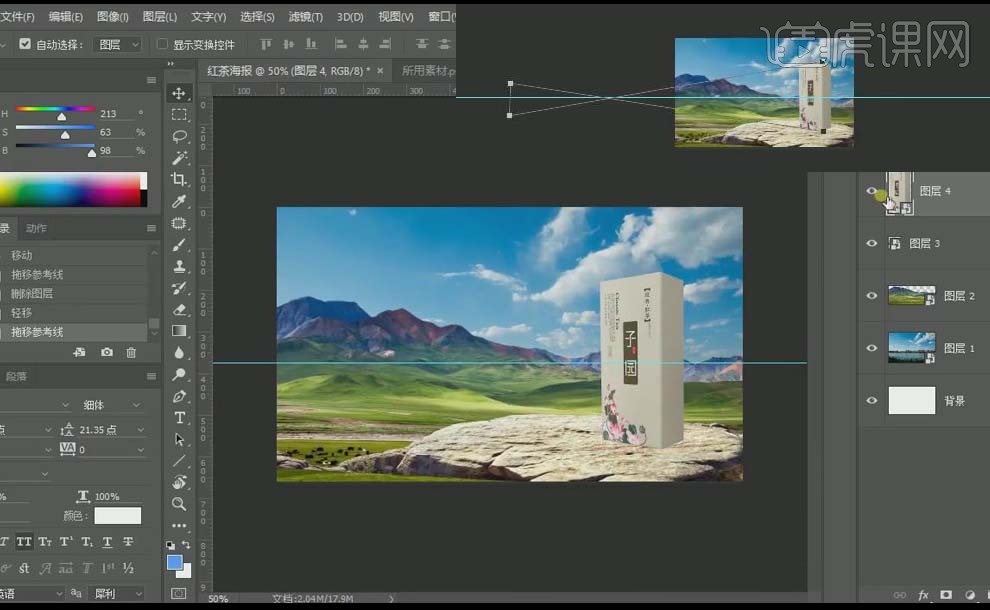
3. 依次拖入剩余素材,【Ctrl+T】调整素材位置、大小,【Ctrl+G】打组。
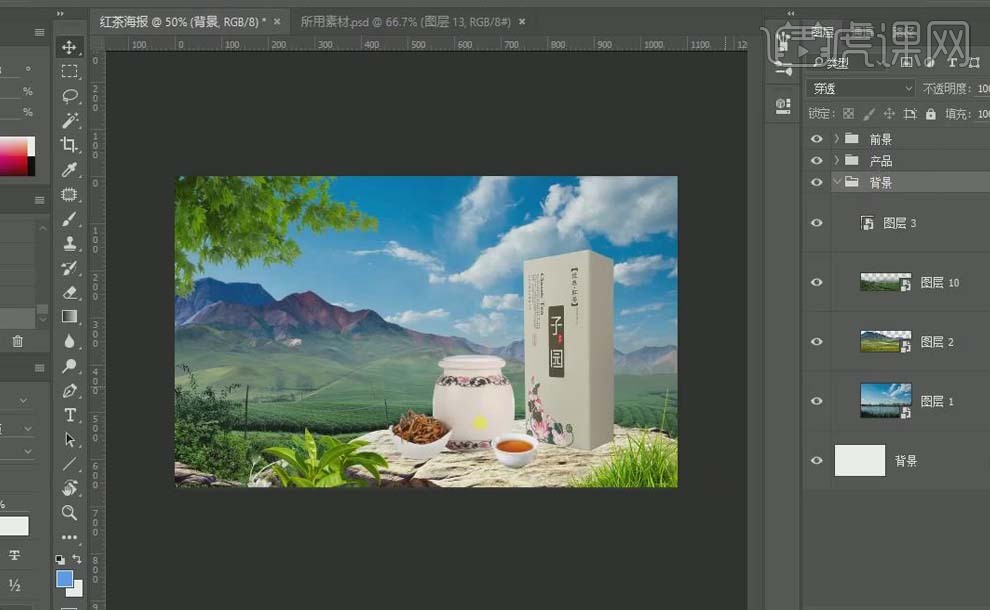
4. 选中【天空】所在图层,添加【色相/饱和度】,【吸管工具】吸取天空的蓝色,选择【青色】,调整【色相/饱和度】;调整【曲线】,将天空提亮,【渐变工具】在曲线的【蒙版】上拉一个黑白的球形渐变,选择【反向】;调整【色阶】,增加对比度。
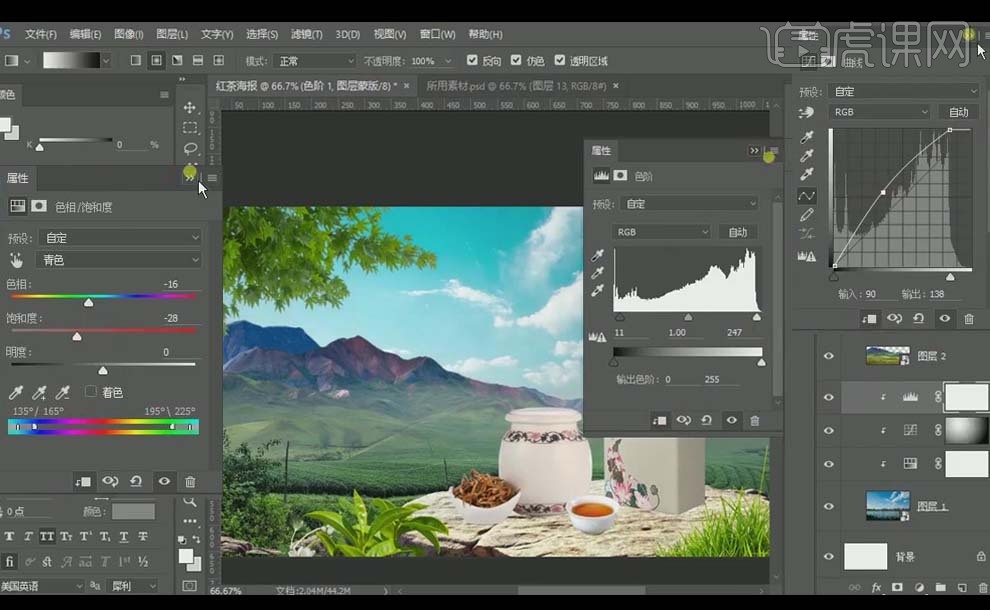
5. 【Ctrl+Shift+N】新建图层,【Alt+Delete】填充前景色黑色,【右键】-【转换为智能对象】,【图层模式】-【滤色】,【滤镜】-【渲染】-【镜头光晕】,调整【色相/饱和度】,添加暖色的阳光,【Ctrl+G】打组-光。
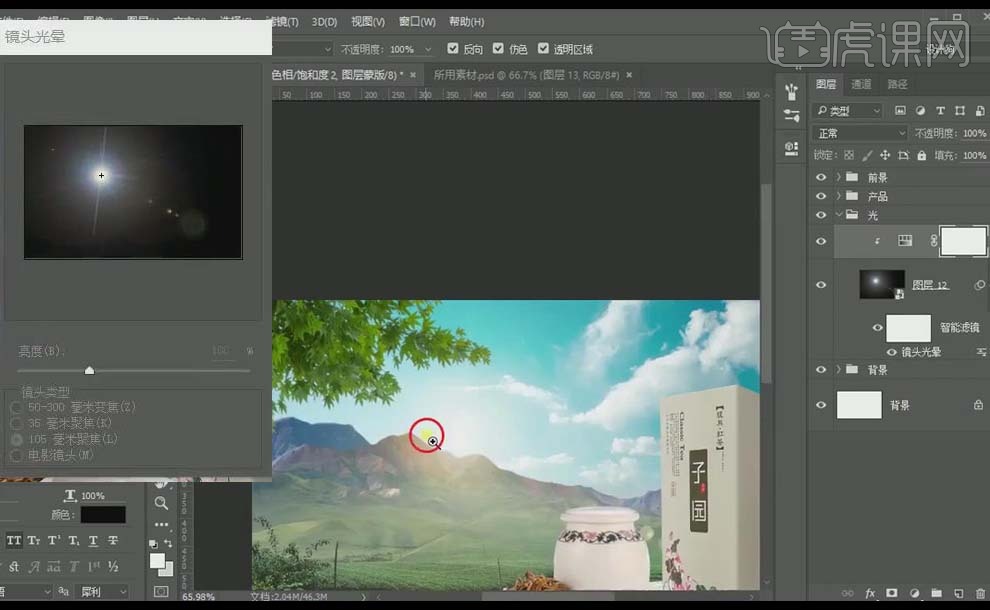
6. 【Ctrl+Shift+N】在天空图层上新建图层,【画笔工具】吸取山上的阳光颜色,【放大画笔】在山顶上方点几下,降低图层不透明度为46%。

7. 选中【山峰】所在图层,调整【色相/饱和度】,降低【蓝色】的饱和度;调整【照片滤镜】;调整【可选颜色】,调整【绿色】、【黄色】;调整【曲线】,提亮同时增加对比度。

8. 添加【色相/饱和度】,再次调整山峰【黄色】、【绿色】的色相/饱和度;再次添加【曲线】,让图层变灰,灰的同时不要比天空还要亮,在前景组上方新建【黑白】图层,黑色【画笔工具】在曲线图层的蒙版上对亮的地方适当刷一下,降低【蒙版的浓度】为41%,关掉【黑白】图层,这样画面就产生了远近的关系。

9. 选中前面【草地】图层,添加【蒙版】,【画笔工具】将抠图不干净的地方抹掉,降低【蒙版的浓度】为55%;添加【曲线】,整体提亮;调整【黄色】、【绿色】的色相/饱和度;新建图层,【Alt+单击图层间】创建剪切蒙版,【画笔工具】将不能调整的地方涂抹一下,【图层模式】-【颜色】,降低图层不透明度为64%。

10. 再次添加【曲线】,将产品包装右边的草地压暗,黑色【画笔工具】在曲线图层的蒙版上对亮部涂一下;调整【可选颜色】中的中性色、黑色。
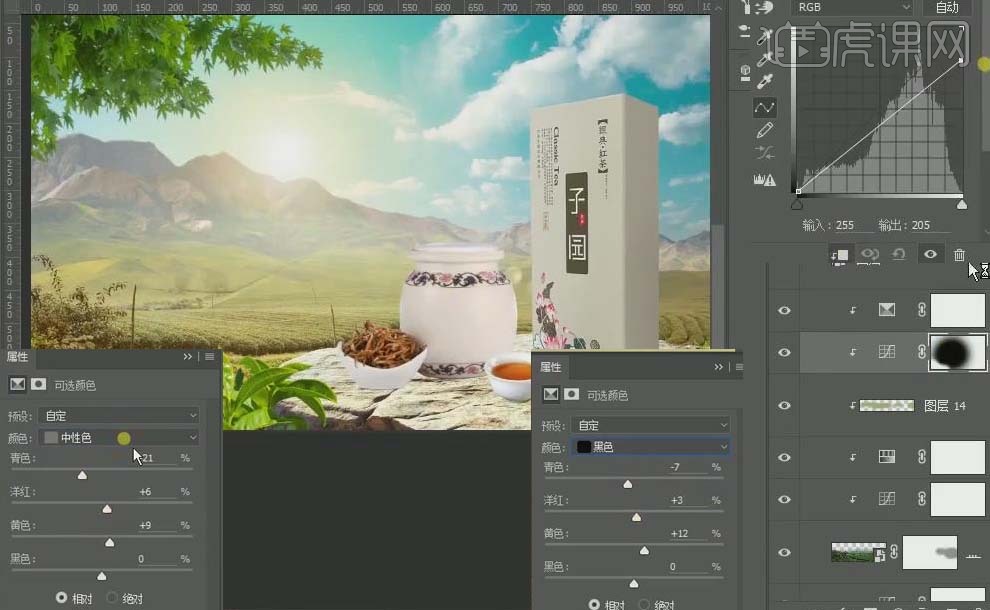
11. 选中【石头】所在图层,调整【曝光度】,黑色【画笔工具】在蒙版上对需要曝光的地方涂一下;调整【可选颜色】中的中性色、白色。
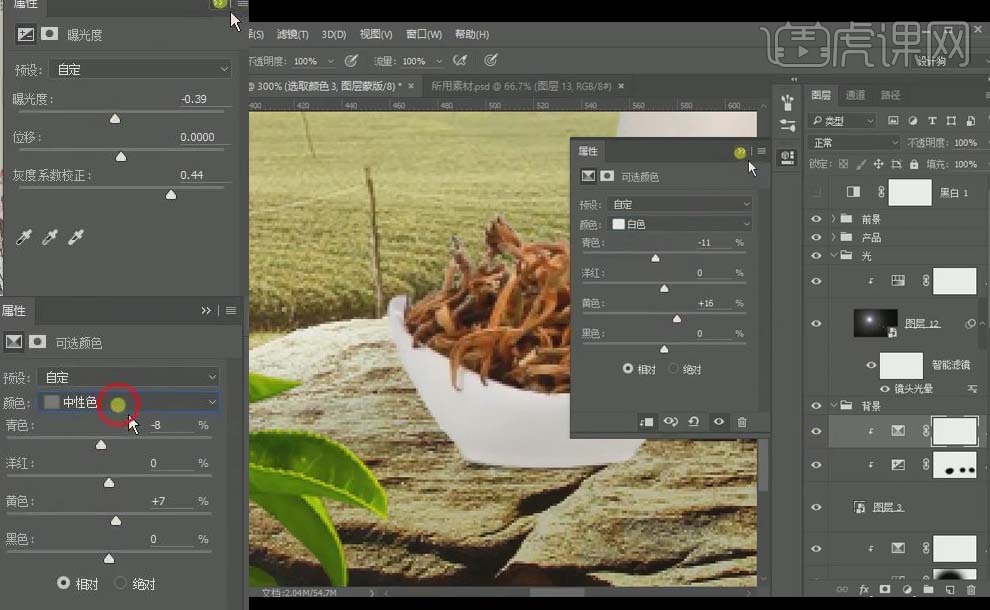
12. 依次调整前景中叶子【色相/饱和度】中的【绿色】、【黄色】,使它的颜色值大约在【80】左右,统一色调;再调整左上方的叶子的【曲线】,增加亮度。
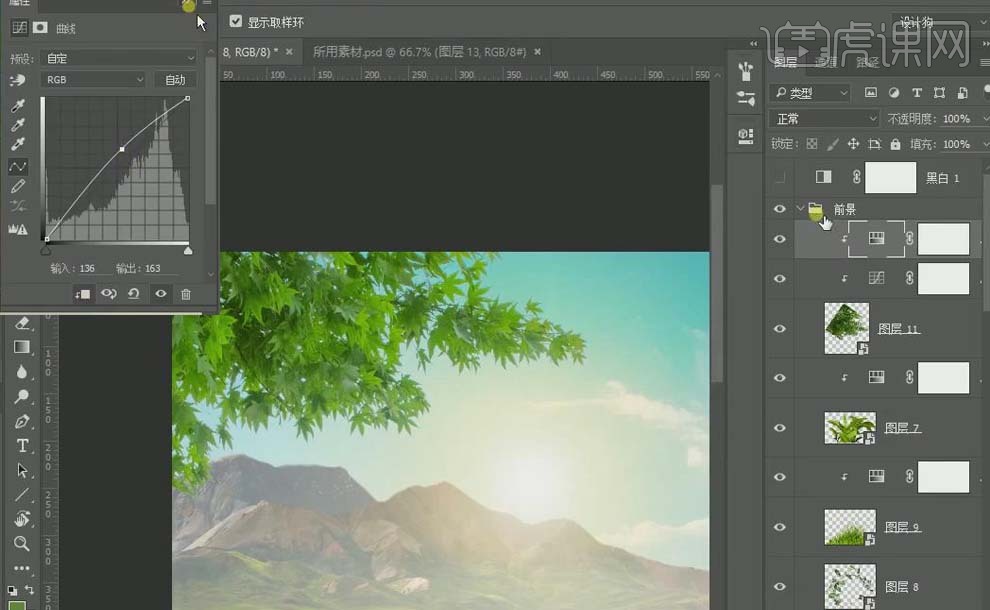
13. 选中【前景】图层组,调整【色相/饱和度】;调整【曲线】,压暗、增加对比度,黑色【画笔工具】在蒙版上涂抹亮部;调整【可选颜色】中的中性色、黑色。

14. 新建图层,【Alt+单击图层间】创建剪切蒙版,黄色【画笔工具】涂抹左上角树叶边缘,【图层模式】-【柔光】,降低图层不透明度,同样再新建图层,进行涂抹【图层模式】-【滤色】,做出树叶被阳光照射的效果。
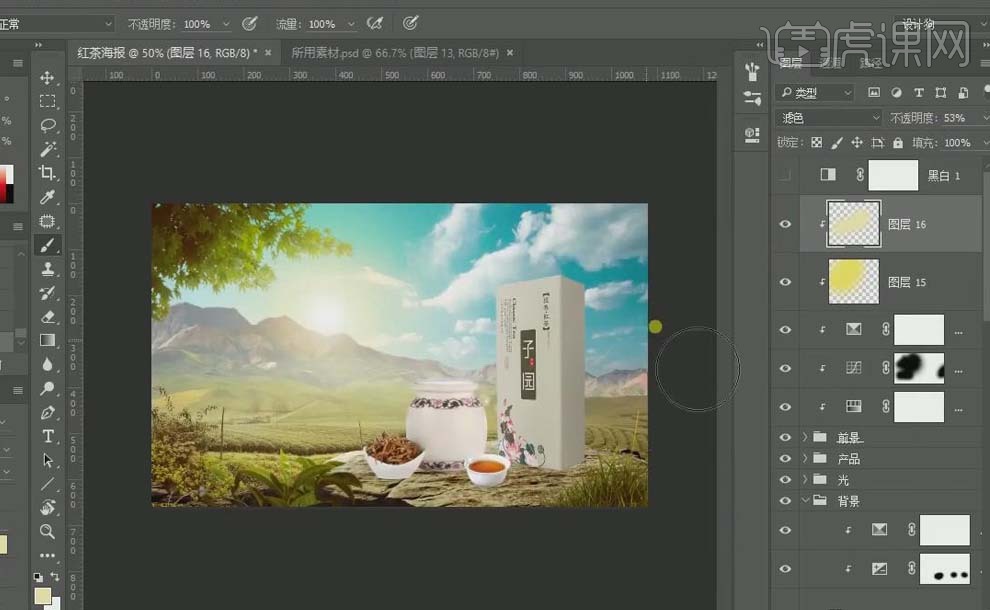
15. 选中【石头】所在图层,压暗【曲线】,【Ctrl+I】反向蒙版,白色【画笔工具】绘制产品影子,缩小画笔,黑色【画笔工具】做出阴影的硬边,选中【产品】图层组,调整【照片滤镜】。

16. 选中【产品包装】所在图层,【选框工具】选中包装的右边矩形,压暗【曲线】,双击【蒙版】,调整【羽化】值为2.1像素;再添加【曲线】,提亮亮部,黑色【画笔工具】将暗部涂暗;再添加【曲线】,将下部压暗,【Ctrl+I】反向蒙版,【画笔工具】做好过渡。

17. 选中【坛子】所在图层,调整【可选颜色】中的红色、黄色,使红茶更加饱满;添加【曲线】,提升亮度,黑色【画笔工具】刷出暗部;再次调整【可选颜色】中的白色,添加【曲线】,压暗暗部,黑色【画笔工具】刷出亮部。

18. 选中【杯子】所在图层,压暗【曲线】,黑色【画笔工具】刷出透光部分;调整【可选颜色】中的红色、黄色;调整红色的【色相/饱和度】。
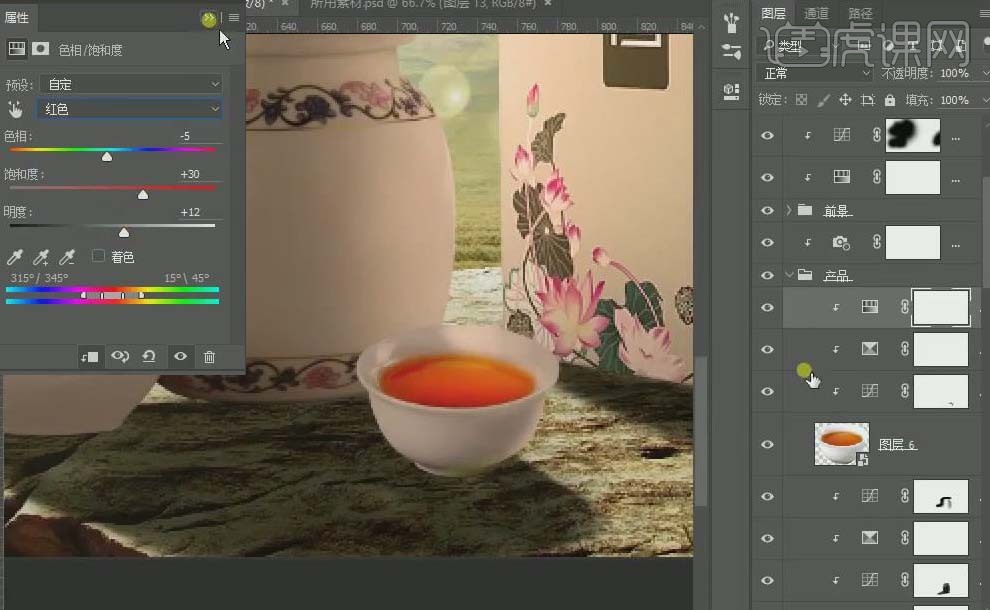
19. 【复制】装饰组到画布,关掉【装饰】组,【Ctrl+Shift+Alt+E】盖印图层,打开【Camera Raw】,【色温】-【+8】、【曝光】-【+0.25】、【对比度】-【+21】、【清晰度】-【+31】、【阴影】-【+19】、【黑色】-【+21】,再调整【fx】,打开【装饰】组。

20. 最终效果图如图所示。







